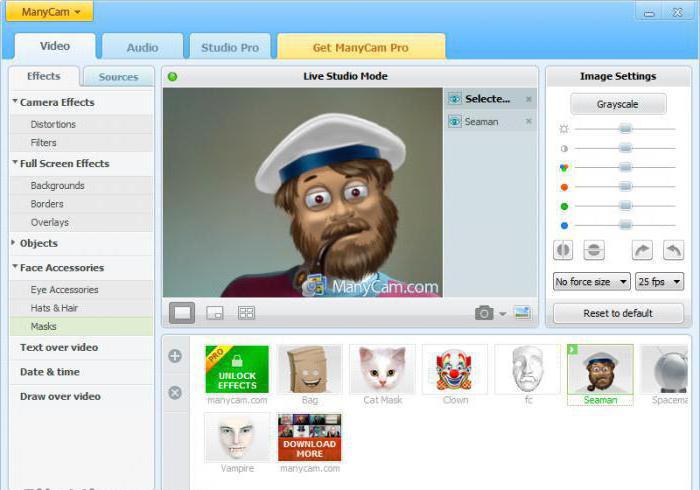IP-kameror: Stämma via en router via Internet. Program för att ställa in en IP-kamera
Nätverk eller IP-kameror övervinna snabbtpopularitet bland konsumenterna, vilket är förknippat med deras ständigt förbättrade kvalitet, egenskaper och sänkta priser. Denna HD-enhetsklass, som kostar mer än 200 dollar 2012, kan köpas till ett pris på upp till $ 60 redan 2016. Traditionella typiska användare av nätverkskameror är företag i personalen som det finns professionella för installation och underhåll.

Många konsumenter väljer samtidigt oberoende inställningar för sina enheter. I den här artikeln föreslås det att man studerar olika sätt att konfigurera en IP-kamera.
Det finns bokstavligen tusentals modeller som användsnätverkskameror. Det är omöjligt att hitta en uppsättning instruktioner som är lämpliga för var och en av dem. Därför använder vi, i exemplet nedan, den populära modellen (M1034-W) från skaparen av dessa enheter - företaget Axis. För de flesta andra IP-kameror är inställningarna identiska eller mycket likartade.
Nätverkskonfiguration
Nätverkskameror skiljer sig från web och analogsäkerhetskameror. "Web" kopplas till datorer med USB-kablar. Analoga CCTV-kameror ansluter till servrar med koaxialkablar. IP-kameror är i sin tur anslutna till nätverket för att komma åt dem på samma sätt som datorer till nätverk.
Varje sådan enhet är en dator medprocessor och minne. De kan användas för att bearbeta bilder från CCD (laddningskopplade) sensorer eller CMOS (komplementära metalloxidhalvledare), skicka dem till klienter (till exempel applikationer) och placera dem på en webbserver.

IP-kameror: Konfigurera med LAN-anslutning
LAN är ofta ett nätverk av en konsument. För att ansluta till den, sätt in Ethernet-kabeln (Cat.c.a. Cat 5) i nätkameraets motsvarande uttag och anslut sedan dess andra ände till routern (t.ex. port eller åtkomstpunkt). Om enheten inte har Wi-Fi kan det här vara det enda steget som krävs för att konfigurera nätverket.
Leta reda på nätverkskamerans IP-adress. Det finns flera sätt att göra detta.
För sökning använd verktyget fråntillverkaren. Verifiera att DHCP-värdet (Dynamic Host Configuration Protocol) används för att säkerställa att nätverkskameran tar emot lämplig IP-adress från routern.

Välj ett program
Om en speciell applikation för din modellnej, du kan behöva ett allmänt verktyg, vars val beror på enhetens typ och modell. Till exempel, för AXIS-enheter behöver du AXIS IP Utility. Också följande program för att installera en IP-kamera används ofta:
- IPCSearch är ett universellt program.
- Onvifer - för användning på Android-enheter.
- IP CENTCOM är ett nytt verktyg utformat för användning på Windows 8.1 / 10.
- En annan version av IP CENTCOM är för Windows Phone.
Använd konfigurationssidan för dinrouter för att hitta kamerans tilldelade IP-adress. Du kan koppla från och sedan ansluta Ethernet-kabeln för att ta reda på vilket enhetnamn som visas i listan för att bestämma dess IP-adress.
Ställ in Wi-Fi
Konfigurera IP-kameran via routern ärsom följer. Använd webbläsaren för att besöka enhetens webbgränssnitt med dess IP-adress och port (till exempel http://192.168.0.20:81). Observera att om kameran använder standard HTTP-port på 80, behöver du inte ange sitt nummer i webbadressen. Vissa enheter använder ett annat värde för HTTP (till exempel 81).

Rätta till IP-adressen (dvs. gör det statiskt). Eftersom det är tilldelat dynamiskt kan det ändras efter nätkameraets eller routerns strömcykel. Många routrar försöker använda samma IP-adress för enheten som standard, men du borde inte lita på den. Det finns två sätt att uppnå detta:
- Konfigurera IP-kameror, så att omkopplaren dynamiskt tilldelad IP-adress statisk. För att göra detta kan du använda verktyget av ovanstående.
- Börja använda Wi-Fi. Koppla bort Ethernet-kabeln, flytta kameran till önskad plats. Hitta den nya IP-adressen igen. Vissa IP-kameror har inställningen att de får nya IP-adresser för Wi-Fi, som skiljer sig från de som används för trådbundna anslutningar. Du kanske behöver veta en ny konfiguration för ip-enheten.
Hur kan jag komma åt kamerorna via WAN-nätverket?
Om du inte känner till kameran och dess konfiguration,Det är oerhört viktigt att se till att det fungerar på ditt lokala nätverk. Detta beror på att tillgång till WAN aldrig kommer att fungera om inte en LAN-anslutning är tillgänglig. Om kameran arbetar på ditt lokala nätverk blir det väldigt lätt att diagnostisera problem med tillgång till det globala nätverket.
Många applikationer har automatiserat processen att konfigurera IP-kameror i stor utsträckning, och det tar vanligtvis mindre än 1 minut innan videoklippet används.
Det första steget är att välja vilken typ av enhet förkonfiguration. Nästan alla nya moderna nätverkskameror är kompatibla med ONVIF-teknik. Observera att de flesta sådana enheter också kan använda en vanlig RTSP- eller MJPEG-ström.

När du bestämmer typen av enheten,ange flera erforderliga parametrar (till exempel användarnamn, lösenord). Att konfigurera en IP-kamera (till exempel D-Link) kommer som regel att slutföras på några sekunder.
De flesta användare vill komma åtDeras nätverkskameror utanför det lokala nätverket (till exempel hemmet). Du kan göra det via mobil, Wi-Fi-hotspot, nätverk på arbetsplatsen och så vidare.
Konfigurera en IP-kamera via Internet
Särskilda steg beror i stor utsträckning pådin kamera och router. Varje nätverkskamera har en IP-adress (till exempel 192.168.0.100) på det lokala nätverket. Icke-professionella användare kan presentera det som ett gatunamn och husnummer och det lokala nätverket som stadens namn.
Varje dator i ditt LANhittar nätverkskamera på sin IP-adress samt varje person som befinner sig i staden för att hitta ett hem för gatunamnet. IP-kamera kan använda mer än en port (standard - HTTP 80), var och en erbjuder en unik service. Till exempel arbetar en port för webbgränssnittet, den andra - för RTSP. Icke-specialister kan föreställa sig dem som dörrar till ett hus. Du får olika tjänster genom att ange olika dörrar.

Adresser och hamnar
Nätverkskamerans IP-adress är en privat adress. Den vanligaste sortiment - 192.168.0.0-192.168.255.255, då - 10.0.0.0-10.255.255.255. Privata IP-adresser är bra för det lokala nätverket. Varje LAN kan ha en enhet med en liknande IP-adress.
Efter att ha förstått detta kan du förstå hurÖppna IP-kameran utanför det lokala nätverket. Varje LAN ligger bakom en router (eller gateway) som har sin egen IP-adress. Denna iPhone är offentlig, inte privat (till skillnad från en nätverkskamera), även om den har samma format. På grund av denna egenskap är åtkomst till routern tillgänglig på Internet var som helst i världen. Hur kan du berätta för honom att du vill ansluta till en viss nätverkskamera som finns på det lokala nätverket?
Vad ska jag göra?
Lösningen på det här problemet är port vidarebefordran. Det enda sättet att komma åt en dator på nätverket är via dess IP-adress och portar. Om det bara finns en nätverkskamera på LAN kan du konfigurera routern för att skicka data till den. Som ett resultat kommer enheten att fungera exakt som på LAN, förutom att använda en offentlig IP-adress.
Men detta kommer inte att fungera samtidigtansluta flera nätverkskameror. För att konfigurera mer än en enhet måste du ange olika portar för olika enheter. Med andra ord har du tillgång till varje nätverkskamera med samma IP-adress - routerns offentliga IP-adress, men med olika portar. Med hjälp av analogi med staden kommer du att skicka / begära paket till olika hem med olika dörrar.
De flesta kameror låter dig ändraportar. Port 80 används vanligtvis för HTTP och ONVIF, och 554 används för RTSP. Även om det teoretiskt inte är nödvändigt, är det bäst att ändra dessa värden för att matcha externa vidarekopplingsportar. Om 8080 till exempel skickas till kamerans HTTP-port, skulle det vara bättre att ändra detta kameravärde till 8080.